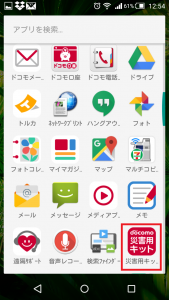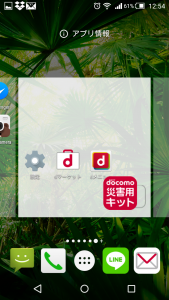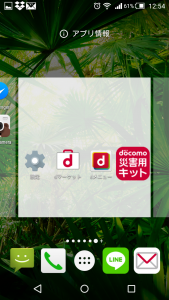スマホ(Android)のホーム画面からアプリが消えててしまった…
・あれ?おかしいな…
・なんでアプリが突然消えてしまったの?
・どうやったらもとに戻せるの?
と、お悩みではないですか?
私もたまにあります。
スマホ(Android)のホーム画面から、いつも使っているアプリが消えてしまったことが…。
まっ!寝ながらスマホをしていて、知らないうちにスマホの画面をいろいろとタッチしていた事が原因なのですが…。
とはいえ、今まであったアプリが朝起きたら突然なくなっていたとしたら、ちょっと困ってしまいますよね。
それがいつも使っているアプリだったら尚更…。
ということで本日は、スマホ(Android)のホーム画面からアプリが突然消えてしまったときに元に戻す方法を紹介していきますね。
スマホ(Android)のホーム画面からアプリが消えた時に元に戻す方法
スマホ(Android)のホーム画面からアプリが消えた時に元に戻す方法ですが、とっても簡単ですよ!
かかった時間はおおよそ3分ほど!
これはこの記事のためにスクリーンショットを撮ったりメモを書きながらかかった時間ですので、実際は1分ほどで終わると思います。(実際はもっと短いと思います)
ではさっそくやってみましょう!
※今回使用する機種はSH-04Gです。
まず最初に、スマホのホーム画面ですが、今回はこの画面を使っていきますね。
この画面の一番右の「docomo災害用キット」のアプリをいったん消します。
といっても、ホーム画面上から消すだけなので、アプリのアンインストールしていませんよ。
ホーム画面上に表示されていないだけで、スマホにはちゃんと残っています。
おそらくこんな感じで、スマホのホーム画面上からアプリが消えてしまっているのではないでしょうか?
このタイプの場合、簡単にホーム画面にアプリを再表示させることができます。
なので、まずはアプリがスマホの中にあるかどうか確認しますね。
「設定」から「アプリ」を開いて、ダウンロード済みのアプリを確認することもできますが、ホーム画面にアプリ一覧を表示させるボタンがありますので、その部分をタップしてください。
私のスマホの場合は、画面中央下にある「白い丸に6つの穴」のアイコンです。(機種によって違う場合があります)
この部分をタップすると、現在スマホにインストールされているアプリの一覧が表示されます。
こんな感じですね。
この中でお目当てのアプリを見つけてそのアプリを長押しすると、画面がアプリ一覧からホーム画面に切り替わります。(長押ししているアプリはそのまま)
そして長押ししているアプリをそのまま起きたい場所までスライドさせていって、指を離すとその部分にアプリが設置されます。
この部分で指を離すと、消えたアプリが元通りに復元されます。
アプリがアンインストールされてしまった場合に関しては、残念ながら再度インストールするしかないのですが、「アプリがホーム画面から消えた!」といった場合、スマホの中から削除されたわけではない場合がほとんど。
なので、スマホの中からまた探し出してホーム画面上に設置してやることが可能です。
アプリをホーム画面から隠すことも!
先ほど紹介したアプリ一覧のボタンですが、ここからアプリを開くこともできます。
やり方は簡単で、普通のアプリを開くようにアプリをタップするだけ。
なので、この機能を使うと、ホーム画面に表示させたくないアプリは表示させずにここからアプリを開いてしまえばいいわけで・・・何が言いたいのかというと、ホーム画面上に表示させたくないアプリに関しては無理に表示させる必要がない、ということです。
秘密にしておきたいアプリや人に見られたくないアプリに関しては、ここから開きましょう。
まとめ
いかがでしたか?
長くなってしまいましたので、もう一度要点をまとめてみると、
◆スマホ(Android)のホーム画面からアプリが消えた時に元に戻す方法
- アプリ一覧を表示させるボタンをタップ
- お目当てのアプリを見つけて長押し
- アプリを起きたい場所までスライドさせて指を離す
とたった3手順、1分もかからないでできると思います。
また、先程も紹介したように、ホーム画面に起きたくないアプリに関しては無理に置く必要がないので、アプリ一覧から起動させたほうがいいですね。
本日の記事は以上です。
最後までお付き合いただき、ありがとうございます。